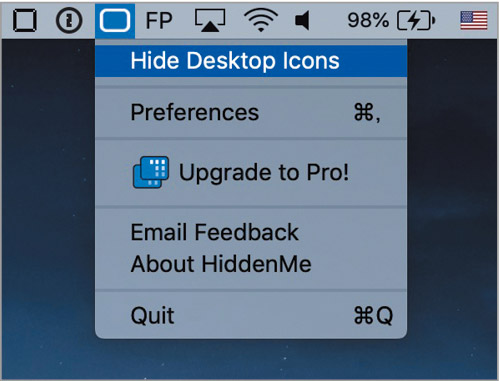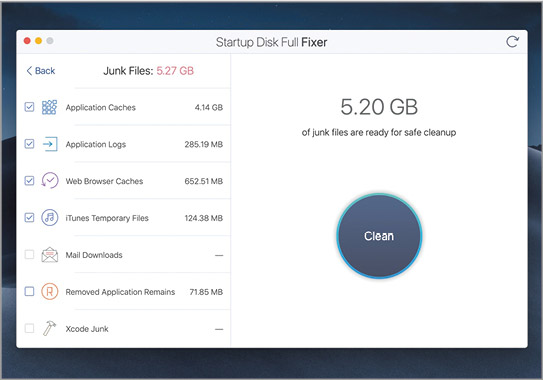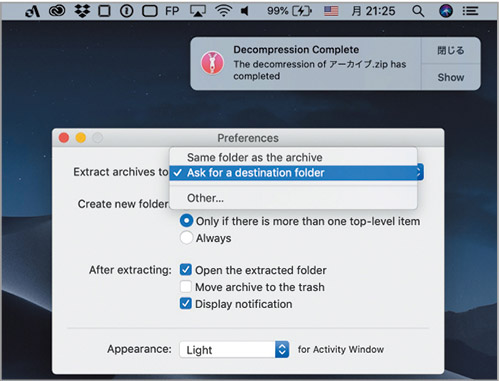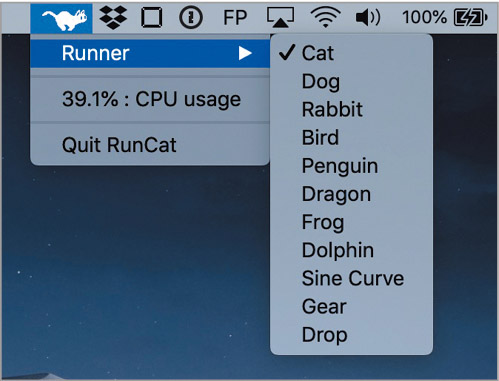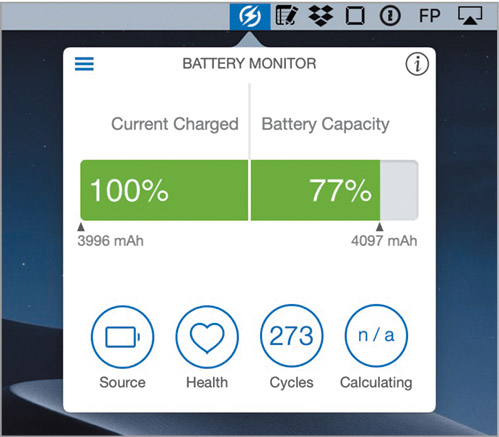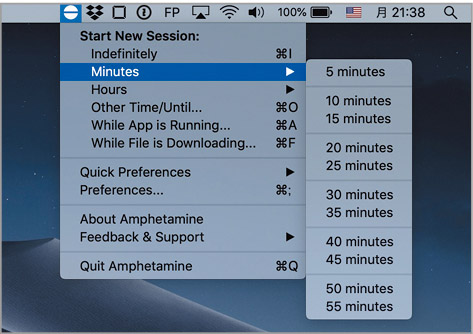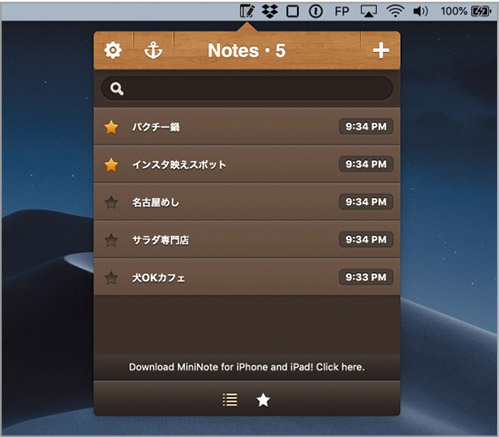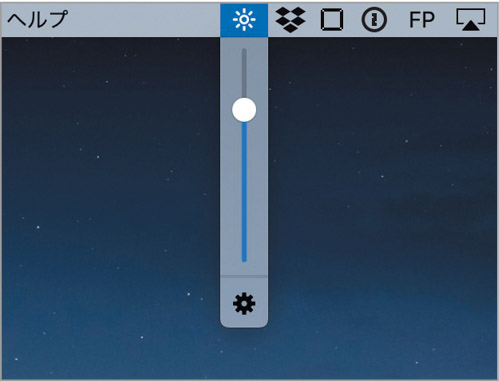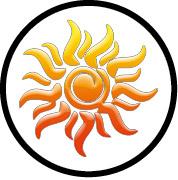2019.01.17
散らかったアイコンを瞬時に隠す
Macの画面をほかの人に見せる場合、デスクトップにアイコンが散乱していると「だらしない人」だと思われて恥ずかしいですよね。これは、デスクトップ上のアイコンをサッと隠せるアプリです。メニューバーのアイコンをクリックして[Hide Desktop Icons]を選択すると、デスクトップからすべてのアイコンが瞬時に隠れます。ログイン時にアイコンを隠すことや、ホットキーで表示/非表示を切り替えることも可能です。
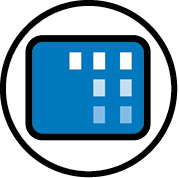
HiddenMe
【開発】Appersian
【価格】無料(App内課金あり)
【場所】Mac App Store>ユーティリティ
不要なファイルをまとめて削除
ストレージ容量が残り少なくなると「お使いの起動ディスクはほとんど一杯です」という警告が出るとともに、ファイルが保存できなくなったり、Macの動作が緩慢になったりといった問題が生じてきます。この「Startup Disk Full Fixer」を使えば、アプリのキャッシュやログ、WEBブラウザのキャッシュ、iTunesの一時ファイル、メールの添付ファイルなどのファイルをまとめて削除して、ストレージ容量を節約できます。
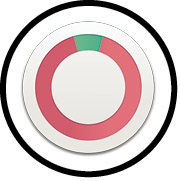
Startup Disk Full Fixer
【開発】Nektony Limited
【価格】無料
【場所】Mac App Store>仕事効率化
多彩なアーカイブを手早く解凍
macOSでは、ZIPなどのアーカイブをダブルクリックすると「アーカイブユーティリティ」が自動的に起動して解凍されますが、対応するアーカイブ形式はあまり多くはありません。この「Decompressor」は、ZIP、RAR、7-ZIP、tar、gzipなど多彩なアーカイブ形式に対応した解凍ツールです。パスワード保護されているアーカイブにも対応しています。解凍後に元のアーカイブを削除するオプションもあります。

Decompressor
【開発】Rocky Sand Studio Ltd.
【価格】無料
【場所】Mac App Store>ユーティリティ
フォルダ分けされた画像をまとめて閲覧
画像をフォルダに分類すると管理しやすくなりますが、複数のフォルダにまたがる画像をまとめて閲覧しづらくなってしまいます。「眼福」は、上位の階層のフォルダを指定すると、それに含まれるすべてのサブフォルダ内の画像を、サムネイル付きリストで一覧できるアプリです。画像フォーマットを指定したり、フォルダや画像が多い場合にアラートを表示するオプションもあります。1000個のフォルダ、5000枚の画像まで処理できます。

眼福
【開発】Kimio Miyamura
【価格】無料(App内課金あり)
【場所】Mac App Store>ユーティリティ
CPU使用率に応じてネコが走る
Macの反応が悪いときに確認したくなるCPUの使用率は、標準アプリ「アクティビティモニタ」でも確認できますが、少々味気ないですよね。「RunCat」は、メニューバーに住み着いている「ネコ」の走りっぷりでCPUの使用率を判別できるアプリです。負荷が高いと速く、負荷が低いときはゆっくり走ります。ネコ、イヌ、ペンギン、ギヤ、しずくなど11種類の表示から選べます。クリックすると使用率を数値で確認できます。
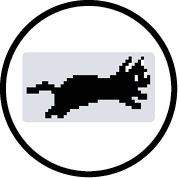
RunCat
【開発】T Nakamura
【価格】無料
【場所】Mac App Store>ユーティリティ
バッテリの状態を素早くチェック
ノート型のMacのバッテリの状況をメニューバーから簡単にチェックできるアプリです。メニュー内に現在の充電率とバッテリ容量、充電回数、残り使用時間、コンディション、電源ソースを親しみやすいアイコンで表示します。右上の[i]をクリックすると、工場出荷状態と現在のバッテリ容量を比べて劣化状況を確認したり、温度や電力(W)などもチェックしたりできます。
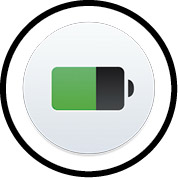
Battery Monitor
【開発】Rocky Sand Studio Ltd.
【価格】無料
【場所】Mac App Store>ユーティリティ
一定時間だけスリープを抑制
ファイルのダウンロードや時間のかかる処理を待っていると“操作していない”と判定されてスリープしてしまうことがあります。いちいちマウスポインタを振ってMacを起こすのが面倒なら、このアプリの出番です。メニューバーの丸いアイコンから、スリープしない時間を選ぶだけの簡単操作です。[Indefinitely]を選択すると、無制限でスリープしなくなります。ちなみに、アプリ名になっている「アンフェタミン」というのは日本では覚せい剤に指定されている薬剤です。

Amphetamine
【開発】William Gustafson
【価格】無料
【場所】Mac App Store>ユーティリティ
素早くメモしたいならコレ
「メモ」ならmacOS標準アプリがありますが、多機能すぎるという人には「MiniNote」がおすすめです。メニューバーからサッと開くことができますし、ホットキーでもウインドウの開閉や新規メモ作成ができます。機能はシンプルですが、すべてのメモを対象にキーワード検索したり、重要なメモに星印を付けて抽出できたりと、最低限の機能は揃っています。

MiniNote
【開発】FIPLAB Ltd
【価格】無料
【場所】Mac App Store>仕事効率化